Løs: Samsung Galaxy S22 / S22 Plus berøringsskjermproblem
Miscellanea / / April 23, 2022
Samsungs nyeste flaggskipserie Galaxy S22 blir levert til sine første kjøpere denne uken sammen med andre forhåndsbestillinger over hele verden. Imidlertid er det allerede mange klager på internett angående de særegne berøringsskjermproblemene som kan sees med Galaxy S22 og S22 Plus-enheter.
Noen ganger kan det være litt frustrerende å oppdage at den nye enheten din har problemer med berøringsskjermen. Problemet er mest sannsynlig på grunn av Exynos-brikken som leveres med nesten 50 % av enhetene. Den andre halvparten kommer med en Snapdragon-brikke og har ingen problemer med berøringsskjermen.
Selv om Samsung har gitt ut flere små programvareoppdateringsoppdateringer for å fikse disse problemene midlertidig ved å kalibrere berøringsskjermpanelet på nytt, men flertallet av brukerne står fortsatt overfor dette problemet. Hvis du også står overfor et lignende Samsung Galaxy S22 / S22 Plus berøringsskjermproblem, kan du følge feilsøkingsmetodene nedenfor.

Sideinnhold
-
Løs: Samsung Galaxy S22 / S22 Plus berøringsskjermproblem | Sakte eller ikke reagerer
- Start telefonen på nytt
- Fjern skjermbeskytteren
- Deaktiver Adaptive Refresh Rate
- Oppdater enhetens fastvare
- Kalibrer berøringsskjerm
- Endre skjermmodus
- Endre skjermoppløsning
- Få erstatning
- Konklusjon
Løs: Samsung Galaxy S22 / S22 Plus berøringsskjermproblem | Sakte eller ikke reagerer
En treg eller defekt berøringsskjerm vil føre til en ubrukelig smarttelefon, da berøring er den primære inndatamodusen vi har på disse enhetene. Det morsomme faktum er at Galaxy S22 og S22 Plus har problemer med berøringsskjermen rett ut av esken. Noen brukere rapporterer at berøringsskjermen ikke fungerer som den skal, mens andre rapporterer treg respons som ikke er ideell for en helt ny flaggskipsmarttelefon.

Nedenfor er noen feilsøkingsmetoder for å fikse dette problemet. Selv om Samsung-utviklere kjenner til problemet hans og jobber mot en programvareoppdatering som vil fikse dette problemet permanent.
Start telefonen på nytt
I mange tilfeller, på grunn av systemfeil eller systemfrysing, fryser berøringsskjermen og reagerer ikke. Dette er veldig vanlig og kan skje med alle enheter, enten det er en vanlig telefon eller et flaggskip. Så start smarttelefonen på nytt og se om det hjelper med problemet.
Fjern skjermbeskytteren
Flaggskip-smarttelefoner som Galaxy S22 / S22 Plus er ganske dyre, så som et resultat har folk en tendens til å dekke skjermen med skjermbeskyttere som er laget av glass eller epoksy. Hvis du bruker en skjermbeskytter av god kvalitet, vil det ikke føre til berøringsproblemer.
Men hvis du bruker en billig skjermbeskytter, vil det påvirke visningsvinklene alvorlig og vil påvirke berøringsskjermen også med langsom responsområde eller manglende berøringsinnganger.
Annonser
Ideelt sett bør du ikke bruke noen skjermbeskytter hvis du vil ha en smøraktig berøringsskjermopplevelse. Så fjern dem og se om det hjelper med situasjonen.
Deaktiver Adaptive Refresh Rate
I dag kommer smarttelefoner med 120Hz oppdateringsfrekvensskjermer som er der for å bevise at du har en smøraktig smarttelefonopplevelse. Selv om det fortsatt pågår eksperimenter for å gjøre denne funksjonen batterieffektiv. Så smarttelefonprodusenter har ofte en tendens til å gi en adaptiv oppdateringsfrekvensfunksjon, som øker eller reduserer skjermens oppdateringsfrekvens basert på aktiviteten din.
Dette påvirker imidlertid berøringsskjermen din alvorlig som om skjermen din jobber med 120 Hz oppdateringsfrekvens, men berøringen din fungerer med 60 Hz, så vil du møte problemer med etterslep. For å fikse dette, må du aktivere standard oppdateringsfrekvens fra innstillingsmenyen.
Annonser
Åpne Innstillinger-appen på smarttelefonen og naviger til Display-delen.

Klikk her på alternativet Motion smoothness.

Velg nå standardalternativet og lagre innstillingene. Vi anbefaler også at du starter enheten på nytt slik at disse innstillingene kan brukes perfekt.
Oppdater enhetens fastvare
Samsung-utviklere vet om disse problemene, og mest sannsynlig vil de lansere flere sikkerhetsoppdateringer for å løse berøringsskjermproblemet. For mange brukere er oppdateringen allerede tilgjengelig, hvoretter problemene er borte.
For å oppdatere Galaxy S22 / S22 Plus til den nyeste versjonen, åpne Innstillinger-appen og naviger til programvareoppdateringer.
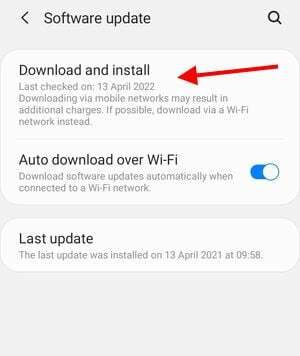
Sjekk her om noen oppdateringer er tilgjengelige, og last ned/installer dem så snart som mulig.
Kalibrer berøringsskjerm
Hvis ingen av metodene ovenfor fungerer for deg, er det mest sannsynlig problemet med berøringsskjermkalibrering. Selv om dette gjøres før du sender smarttelefonen til deg, kan noen feil være der. Men ikke bekymre deg, siden du enkelt kan kalibrere berøringsskjermen på nytt.
Først laster du ned Touchscreen Calibration-appen fra Playstore.

Følg nå instruksjonene på skjermen for å teste og verifisere kalibreringen.
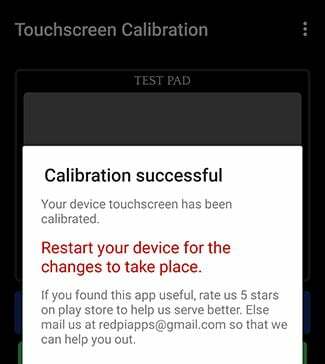
Når du har fullført testen, vil du se en bekreftelsesmelding.
Du kan starte telefonen på nytt nå, og berøringsskjermrelaterte problemer vil være borte.
Endre skjermmodus
I følge en offisiell kunngjøring fra Samsung, er problemet mest sannsynlig en feil og kan løses ved å endre skjermmodus til levende. Dette er hvordan:
Åpne Innstillinger-appen på smarttelefonen og naviger til Display-delen.

Gå her til skjermmodus og velg alternativet Vivid.
Endre skjermoppløsning
I følge en offisiell kunngjøring fra Samsung er problemet mest sannsynlig en feil og kan løses ved å endre skjermoppløsningen til alternativet FHD+. Dette er hvordan:
Åpne Innstillinger-appen på smarttelefonen og naviger til Display-delen.

Her går du til skjermoppløsning og velger FHD+-alternativet.
Få erstatning
Siden enheten nettopp er lansert, er du fortsatt dekket av garantitjenester. Så du kan gå til nærmeste Samsung-butikk og be om en erstatning av din Galaxy S22 / S22 Plus med en versjon med en perfekt fungerende berøringsskjerm.
Konklusjon
Dette bringer oss til slutten av denne veiledningen for å fikse Samsung Galaxy S22 / S22 Plus berøringsskjermproblem. Det kan være en ødeleggende prøve å ha telefonens ansiktsberøringsproblemer, spesielt hvis den kommer fra en flaggskipenhet. Hvis ingen av metodene ovenfor fungerer, anbefaler vi at du får enheten erstattet fra din nærmeste Samsung-butikk.



